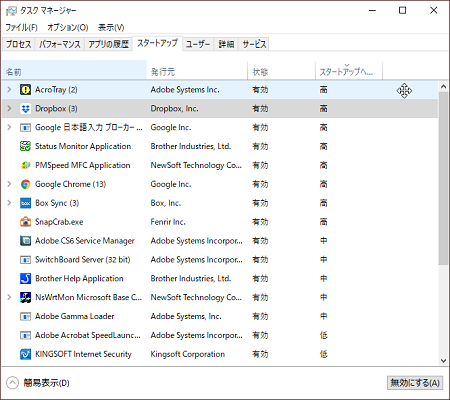
Windowsのパソコンを立ち上げた時、起動した時、
重くなった…遅くなった…と感じるようになったら
タスクマネージャーでスタートアップ時負荷のかかっている
プログラムをチェックしてみましょう。
注目の商品がたくさん!
詳しい動画解説
↓↓↓
タスクマネージャーで起動時の負荷をチェック
1、
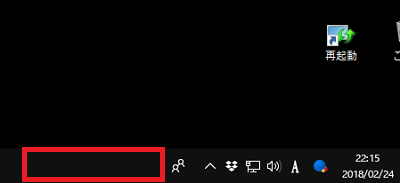
画面下側の黒いタスクバーのあたりを右クリック
またはWindowsスタートボタンを右クリック
2、
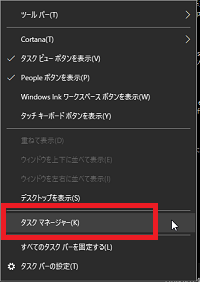
このようなメニューが開くので「タスクマネージャー」を
クリック
又は、「Ctrl」+「Shift」+「Esc」キーを同時に押して
タスクマン―ジャーを開きます。
3、
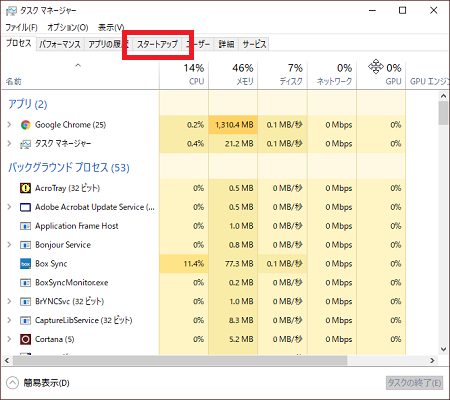
タスクマネージャーが開くので、「スタートアップ」タブをクリック
※
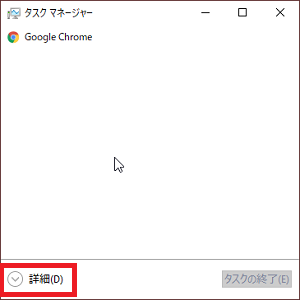
もし、このような簡易メニューが表示された場合は、
左下の「詳細」をクリックするとタスクマネージャーが
開きます。
5、
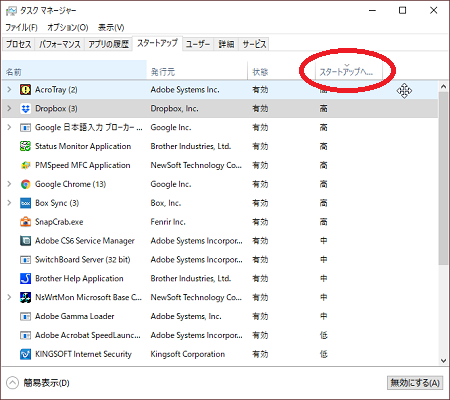
このような「スタートアップへの負荷」という項目をチェック
6、
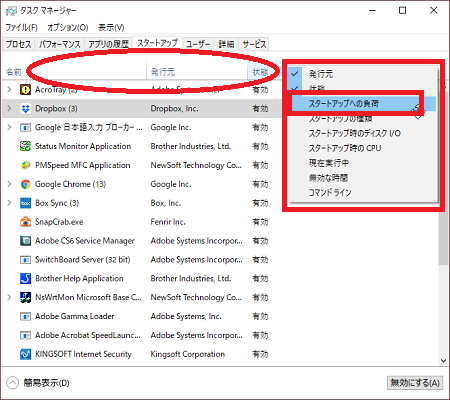
もしない場合は「名前」や「発行元」と書かれたあたりを
右クリックしてでてきたメニューから「スタートアップへの負荷」に
チェックを入れます。
7、
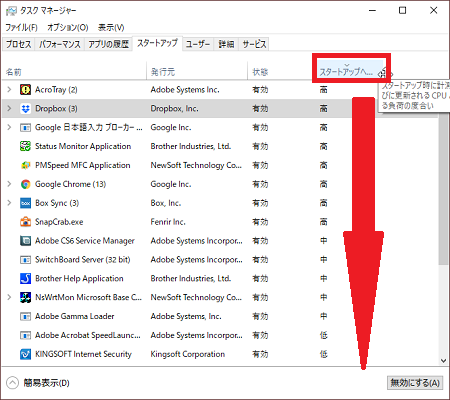
「スタートアップへの負荷」と書かれた部分をクリックすると
高→低、低→高と順番を並び替えることができます。
高の表示のあるソフトやアプリ等は、パソコンの起動時に高く負荷が
かかっているものと判断できます。
8、
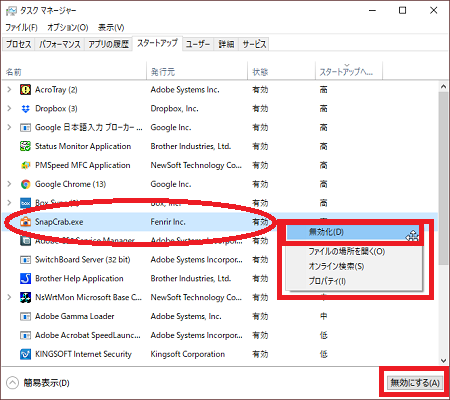
高い負荷がかかっているのに、パソコン起動時に同時に起動する必要の
ないソフトやアプリは選択して右下の「無効にする」ボタンをクリック
または、右クリックしてメニューから「無効化」をクリックすると
パソコン起動時に同時に起動することがなくなります。
パソコン起動時の動作が多少スムーズになるかもしれません。
※
パソコンの起動時のソフトやアプリの自動起動についてはこちらもどうぞ…
↓↓↓
Windows10パソコン起動時のアプリの自動起動を登録・削除する方法










コメント